Assalamu'alaikum Wr. Wb.
Selamat Siang semuanya ...~
Pada siang hari ini saya akan membagikan pengalaman saya tentang bagaimana cara/langkah-langkah menginstal proxmox untuk server saya.
A. PENDAHULUAN
- Pengertian Proxmox
PROXMOX VE (Virtual Environment) adalah software open source manajemen virtualisasi server yang lengkap yang memiliki fungsi khusus dalam mengoperasi sistem. Hal ini berdasarkan virtualisasi KVM dan berbasis kontainer virtualisasi dalam mengelola mesin KVM virtual, wadah Linux, (LXC), penyimpanan, jaringan virtual, dan cluster HA.
Proxmox Virtual Environment merupakan sumber solusi server manajemen virtualisasi terbuka berdasarkan QEMU / KVM dan LXC.
Proxmox merupakan distribusi Linux berbasis Debian dengan RHEL kernel dimodifikasi dan memungkinkan penyebaran dan pengelolaan mesin virtual dan kontainer.
- Sejarah Proxmox
Pengembangan Proxmox VE dimulai ketika Dietmar dan Martir Maurer, dua pengembangan Linux menemukan OpenVZ tidak mempunyai alat cadangan dan tidak ada GUI managemen. KVM tampil pada saat yang sama di Linux dan ditambahkan tidak lama setelah itu. Rilis publik pertama terjadi pada bulan April 2008 dan platfrom dengan cepat memperoleh traksi. Hal tersebut merupakan salah satu dari platfrom yang menyediakan out-o-the-box dukungan untuk wadah dan virtualisasi penuh serta dikelola dengan GUI Web mirip dengan penawaran komersial.
B. LATAR BELAKANG
Pada hari saya membuat postingan ini karena semalam saya bersama dengan rekan kerja saya melakukan install Proxmox untuk server kami.
C. MAKSUD DAN TUJUAN
- Dapat mengerti apa itu Proxmox
- Dapat mengetahui cara install Proxmox
- Dapat menjalankan Proxmox
D. WAKTU PELAKSANAAN
Instalasi akan memakan waktu antara 30 menit sampai 1 jam.
E. ALAT DAN BAHAN
- Personal Computer (PC)
- Processor minimal Pentium 4, harus memiliki kemampuan 64 bit.
- Memory RAM minimal 1 GB
- Kapasitas harddisk minimal 20 GB
- Harus ada NIC (Network Interface Card)
- Jika menggunakan mode full virtualization CPU harus memiliki model motherboard Intel VT (Virtualization Technology) atau AMD-V
- Software Proxmox dapat berupa dalam CD Installer/USB bootable
F. KELEBIHAN DAN KEKURANGAN PROXMOX
#Kelebihan
#Kekurangan
G. LANGKAH KERJA
Merupakan cara instalasi yang sudah umum digunakan, biasanya software proxmox sudah dikemas dalam kepingan CD. Dengan menggunakan cara ini proses instalasi dapat dilakukan dengan mudah tanpa konfigurasi yang lumit.
b. Menggunakan USB Bootable#Kelebihan
- Bersifat Open Source, dapat digunakan oleh siapapun secara gratis.
- Mudah dalam proses instalasi dan konfigurasi.
- Mendukung berbagai format harddisk virtual.
- Mendukung platfrom virtualisasi berbasis berbasis KVM dan OpenVZ.
- Mendukung Live Migration.
- Telah mendukung banyak storage : LVM, iSCSI, Local direktory ataupun NFS.
- Dapat digunakan untuk Cluster dan High Avaliablity Server.
- Telah mendukung auto backup sesuai dengan schedule yang telah ditentukan baik ke internal storage ataupun eksternal storage.
- Power full dan minimalis dalam pemakaian memori dikarenakan hanya butuh sedikit memori untuk virtual server.
#Kekurangan
- Tidak dapat berjalan di mesin 32 bit karena Proxmox hanya tersedia untuk mesin 64 bit.
- Ketika proses instalasi Proxmox akan memormat seluruh isi harddisk.
- Proxmox membutuhkan motherboard/CPU yang mendukung teknologi virtualisasi yaitu Intel VT/AMD-V ketika ingin menggunakan KVM.
G. LANGKAH KERJA
Seperti sistem operasi lainnya proxmox mempunyai beberapa metode instalasi antara lain sebagai berikut ini :a. Menggunakan CD Installer
Merupakan cara instalasi yang sudah umum digunakan, biasanya software proxmox sudah dikemas dalam kepingan CD. Dengan menggunakan cara ini proses instalasi dapat dilakukan dengan mudah tanpa konfigurasi yang lumit.
Cara kerja instalasinya sama dengan cara menggunakan CD installer namun hanya berbeda pada media yang digunakan saja yaitu dengan menggunakan USB.
#LANGKAH-LANGKAH INSTALASI
Setelah mempelajari pengertian, fungsi, sejarah, kekurangan dan kelebihan dari proxmox maka langkah selanjutnya adalah langkah-langkah proses instalasi proxmox sebagai berikut :
1. Sebelum melaksanakan instalasi alangkah lebih baiknya berdo'a terlebih dahulu agar diberi kelancaran oleh Allah SWT. (ucapkan basmalah dan baca surah al-fatihah yang paling utama).
2. Siapkan alat dan bahan yang akan digunakan ketika instalasi proxmox nantinya.
3. Jika belum memiliki Downoad Proxmox VE di https://www.proxmox.com/en/downloads/category/proxmox-virtual-environment
4. Burning software kedalam CD atau menggunakan USB, namun kali ini saya akan menggunakan USB bootable dalam proses instalasi proxmox kami.
5. Booting komputer menggunakan USB.
6. Masuk ke BIOS kemudian atur media instalasi yang digunakan.
 |
| gmr 1. tampilan BIOS |
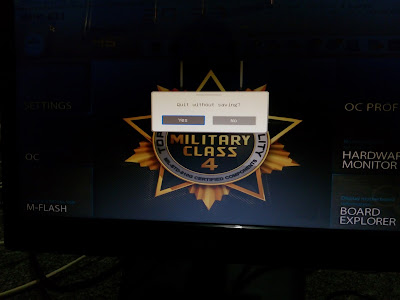 |
| gmr 2. tampilan BIOS |
 |
| gmr 3. tampilan halaman awal intall proxmox |
 |
| gmr 4. tampilan halaman lisensi proxmox |
 |
| gmr 5. tampilan harddisk yang akan diformat secara otomatis |
 |
| gmr 6. tampilan lokasi dan zona waktu |
 |
| gmr 7. tampilan halaman administrator password dan e-mail |
 |
| tampilan halaman network configuration |
 |
| tampilan proses instalasi telah sukses |
16. Instalasi proxmox telah selesai dan sekarang dapat digunakan dengan menggunakan remote dari web.
H. MASALAH/TROUBLE
#Masalah yang sempat kami hadapi ketika selesai menginstall Proxmox dan mengkonfigurasi mikrotik untuk server kami untuk diremote adalah IP pada router tidak sesuai.
#Masalah yang sempat kami hadapi ketika selesai menginstall Proxmox dan mengkonfigurasi mikrotik untuk server kami untuk diremote adalah IP pada router tidak sesuai.
I. KESIMPULAN
Saya dapat melakukan instalasi dengan mudah karena saya mengikuti panduan yang telah diberikan, dan sesuai dengan SOP-nya.
J. LAMPIRAN
#Dokumentasi kegiatan install proxmox bersama di BLC Telkom Klaten.
K. REFERENSI
Saya dapat melakukan instalasi dengan mudah karena saya mengikuti panduan yang telah diberikan, dan sesuai dengan SOP-nya.
J. LAMPIRAN
#Dokumentasi kegiatan install proxmox bersama di BLC Telkom Klaten.
K. REFERENSI
- https://www.proxmox.com/en/
- http://192.168.102.3/data/eBook%20TKJ/proxmox-cloud-computing-virtualisasi.pdf
- https://en.wikipedia.org/wiki/Proxmox_Virtual_Environment
Cukup sekian informasi yang dapat saya berikan pada hari ini, jika ada kesalahan mohon maaf semuanya. Terimakasih telah mengunjungi blok saya dan jangan lupa untuk mengikuti dan membaca selalu postingan di blog saya yang saat ini masih biasa-biasa saja.
~ Wassalamu'alaikum Wr. Wb. ~





0 komentar:
Posting Komentar